今日も、株式会社スティックのホームページにご来訪いただきありがとうございます。
さて、弊社にパンフレットや小冊子、カタログを電子化(電子ブック・電子カタログ)に変換をご依頼の際に、変換後のデータをどのようにすればウェブに公開できるのか?とのご質問をいただくことがありましたので、少しウェブの専門的な内容になってしまいますが、お話をしたいと思います。
お客様ご自身でウェブに公開することでのメリット
- 変換後のデータが届いたら、すぐにウェブサーバーにアップロードして公開が可能。
- SNSなどでの公開のタイミングをはかりやすい。
- 電子ブックや電子カタログの差替えが自身の都合やタイミングで可能。
- 専門スタッフに頼むためのコストを削減することができる。
- ウェブへの公開した後のランニングコストを削減することができる。
- 自身で用意したウェブサーバーにアップロードして公開することができる。
などが、あげられます。デメリットは、ウェブサーバーやドメインの知識がないと公開までのハードルが高い。
ウェブサーバーにアップロードするためのソフトウェアなどを準備する必要がある。などがあげられます。
ウェブサーバーの公開フォルダ(ディレクトリー)の構造などは契約したサーバー毎に違う場合がありますが、最近は、サーバー会社各社、マニュアルがしっかりしているので、少し読めば問題無いのかなと感じます。
依頼後、ファイルはどのようにとどくの?解凍後のファイル構造は?
今回は、弊社でサービスとして提供しているActibook(アクティブック)の場合のファイルの取り扱い等について、ご説明したいと思います。
また、電子ブック・電子カタログ作成後、お客様でウェブに公開する前提です。
電子ブック・電子カタログのデータは、zip形式で圧縮してお客様へ
ご依頼後に電子ブック・電子カタログに変換後のデータは、zip形式に圧縮してお客様へお送り致します。
zip形式のファイルの解凍は、OSに標準でついている解凍方法で解凍していただいてOKです。
解凍すると、電子ブック・電子カタログを表示させるためのファイル群が確認できます。
ページの容量やオプションの有無によって、ファイルの種類は多くなりますが、通常、下記のようなファイルが格納されています。
ファイルの変更や追加は、アップロード後、エラーの原因になるので、変更は不可です。
ご注意ください。
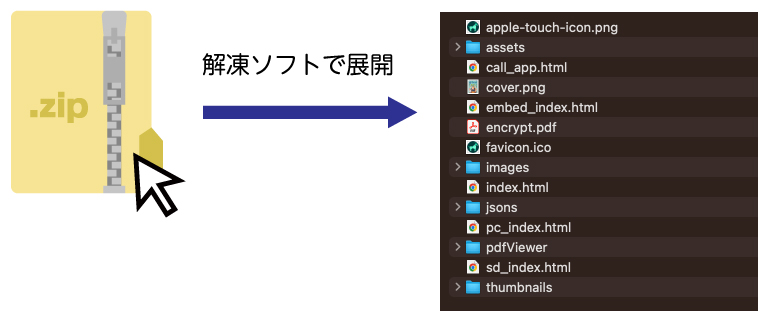
ウェブサーバーに公開する準備(ソフトの種類)
ウェブサーバーとは、ウェブサーバーの公開領域に、HTMLや画像ファイルを設置することで、ユーザーの使用しているブラウザからリクエストが会った際に、ウェブサーバーのファイルを表示させるための場所になります。
普段みなさんが、見ているホームページやブログなどのデータは、すべてウェブサーバーの中に入っているファイルを見ていることになります。
電子ブックや電子カタログを公開するためのウェブサーバーは、一般的にホームページを公開できているサーバーであれば、ほぼ問題なく動作します。ページ数に比例してファイル数や容量が多くなります。写真や図形が多ければ容量が比例して多くなります。
ですので、沢山の電子ブックや電子カタログを公開していくのであれば、ある程度容量のあるサーバーをご契約するのをお薦めします。
また、ファイル容量などが多くなりますので、バックアップ機能などがあるとよいかもしれません。
前置きが長くなりましたが、そのウェブサーバーにファイルをアップロードするために必要なアプリが「FTPソフト」になります。
macOS、windowsOSとも、FTPソフトは無料で手に入ります。
macOSで人気のFTPソフト
- Cyberduck
- FileZilla
windowOSで人気のFTPソフト
- FileZilla
- WinSCP
上記以外にもたくさんのFTPソフトがでていますので、使いやすそうなFTPソフトや、ウェブ管理者と同じものでそろえることで、操作方法にまよった時に聞くことができますので、そのあたりを参考にインストールするとよいと思います。
また、契約したレンタルサーバーの管理画面(コントロールパネル)などに、ファイル操作が可能な機能が実装されているものもありますので、必ず必要とは限りません。
FTPソフトを使用するメリットは、フォルダからドラックでファイル移動ができる点が使用するメリットの一つです。
ウェブサーバーにアクセスするためのサーバー情報
FTPソフトをインストールできて、ウェブサーバーにアクセスする準備ができたら、下記の情報をシステム担当者またはサーバー契約時に届く、FTP情報を確認します。
一般的なレンタルサーバーの場合は、下記項目をFTPソフトに設定することで、接続できることになります。
- ホスト:FTPソフトといったりします。公開サーバーの住所みたいなもの。
- アカウント:公開サーバーの領域の管理人の名前のみたいなもの。
- パスワード:部屋に入居するための鍵のようなもの。
公開サーバーへアップロード
ウェブサーバー(公開サーバー)の契約と公開設定、FTPソフトのインストールと接続設定、電子ブック・電子カタログのデータ一式の3つの下準備が整ったら、ウェブサーバー(公開サーバー)にファイルをアップロードを行います。
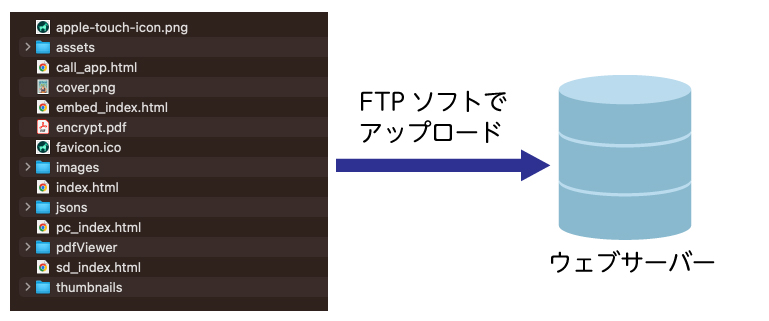
弊社から送った電子ブック・電子カタログのデータを、契約したウェブサーバー(公開サーバー)にごそっとアップロードをしていただき、契約した又は設定したドメイン(http://www.〜)に使用のブラウザでアクセスすることで、電子ブック・電子カタログを表示することが可能となります。
まとめ
会社にシステム管理者などが在籍していれば、システム管理者や担当者に依頼または確認の上、操作をしましょう。
ホームページのファイルや更新システムとの併用ができない場合があります。
その場合は、サブドメインを作成してオフィシャルサイトと切り分けて管理されるとよいかと思います。
あらかじめ事前にご契約の上、弊社でアップロードを代行も可能ですので、その際はお気軽にご相談ください。
それでは、最後までお読みくださりありがとうございます。

